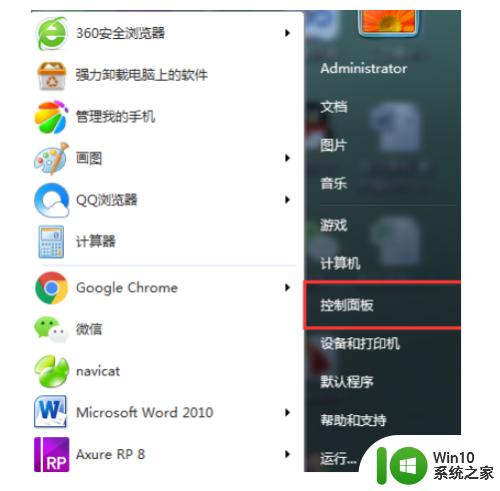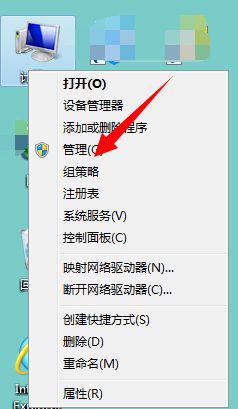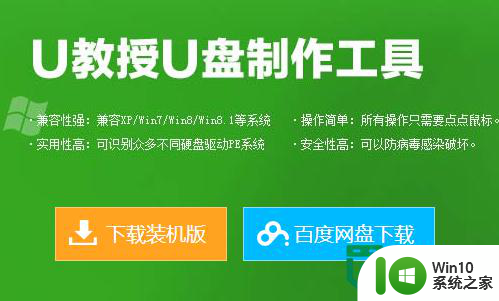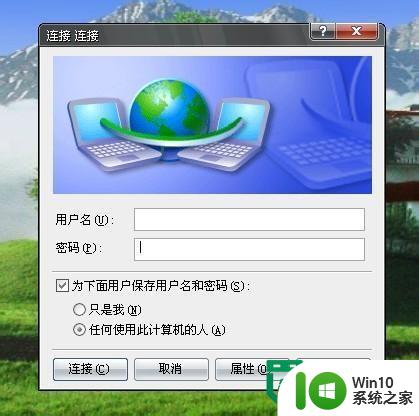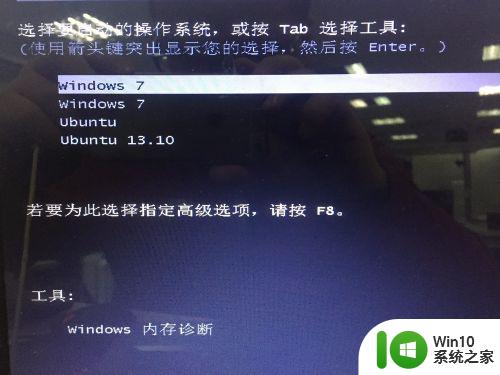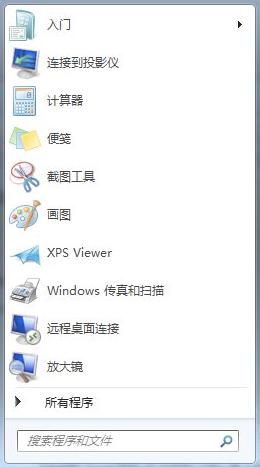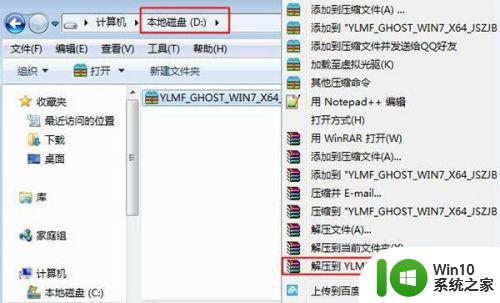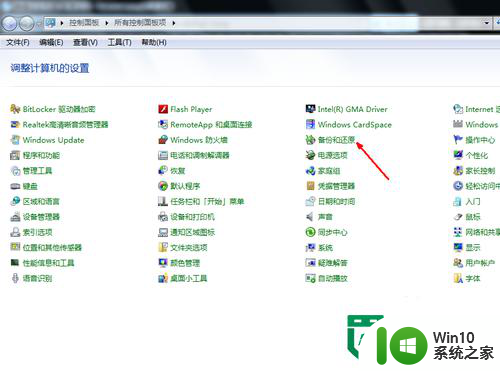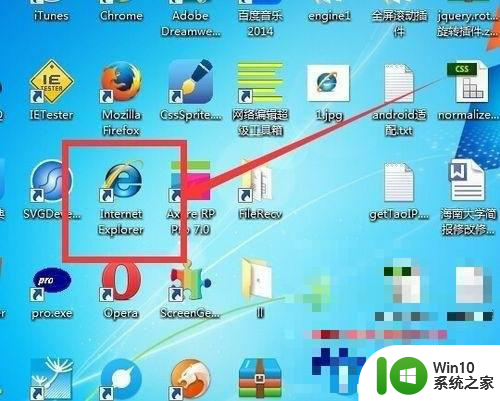win7操作系统升级至win10操作系统的方法 win7怎么升级至win10系统
有些用户想要将自己的win7电脑升级为win10操作系统,但是却不知道具体的升级方法是什么,今天小编教大家win7操作系统升级至win10操作系统的方法,操作很简单,大家跟着我的方法来操作吧。
方法如下:
1.下载打开官方升级win10更工具“易升”,大家可以网上搜这个工具。
很容易找到,点击接受微软软件许可条款
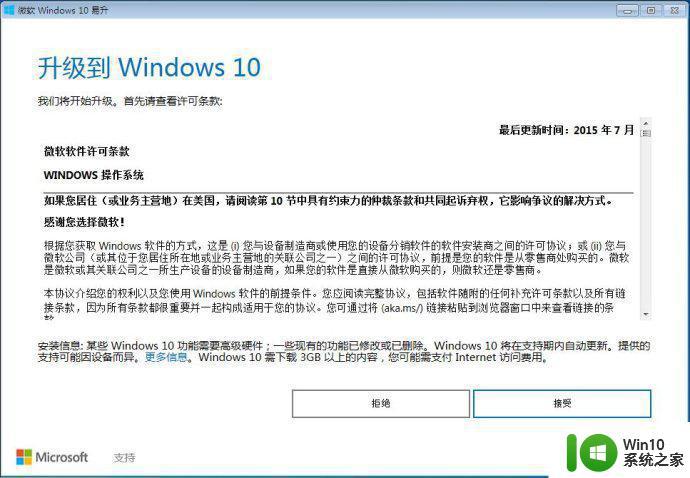
2.升级工具检测电脑环境是否正常,检测完成后会开始下载win10系统。
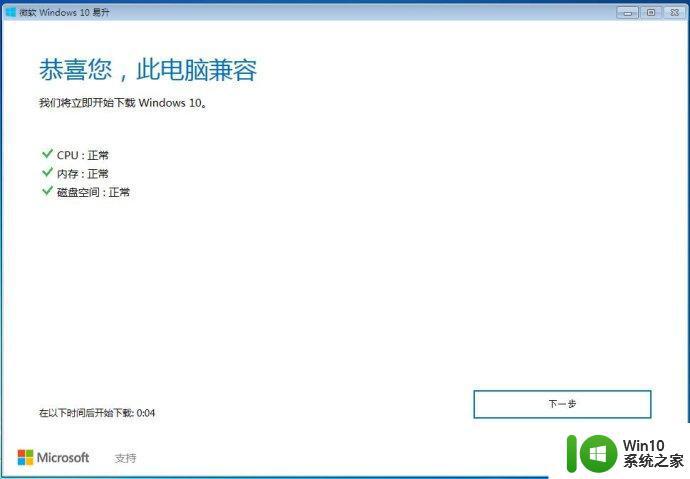
Windows 10
3.系统下载中,通过官方工具升级win10会保留原来系统的数据及用户文件。
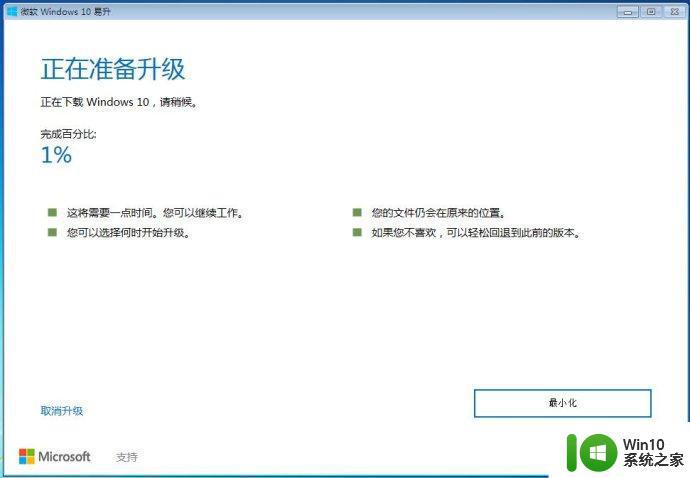
4.下载完成后会验证下载的数据是否正确,验证无误后进行下一步过程。
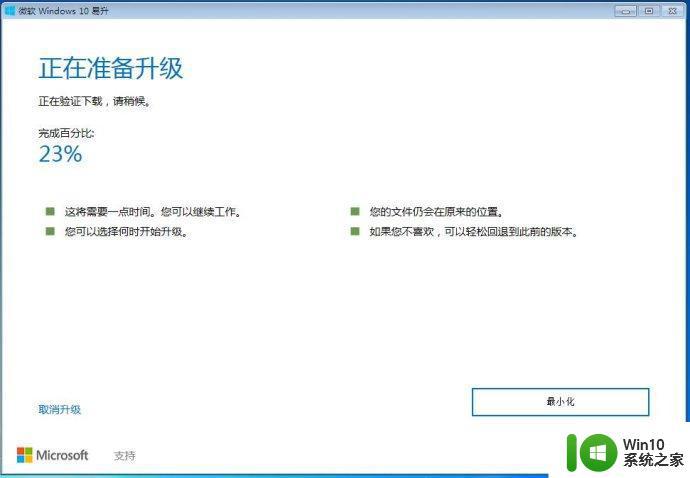
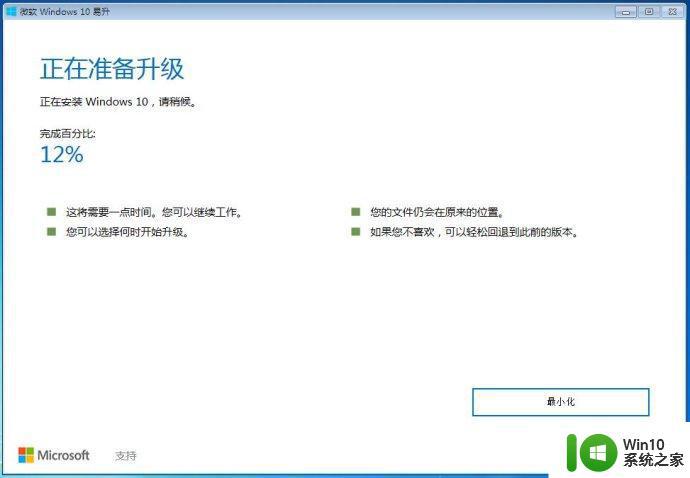
5.启动win10升级程序,为确保能正确升级win10,
会进行电脑硬件的再次检测,保证无误后开始安装过程。如下面图示:
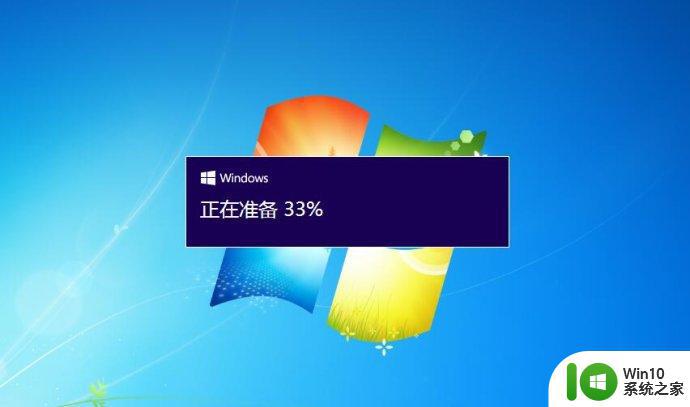

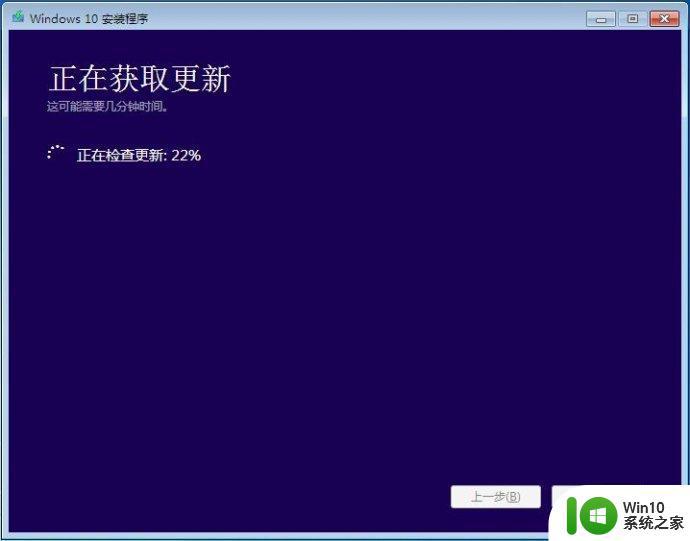
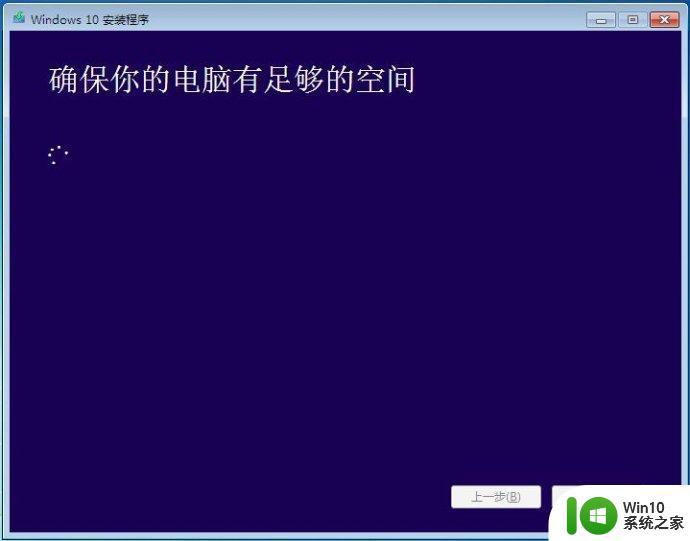
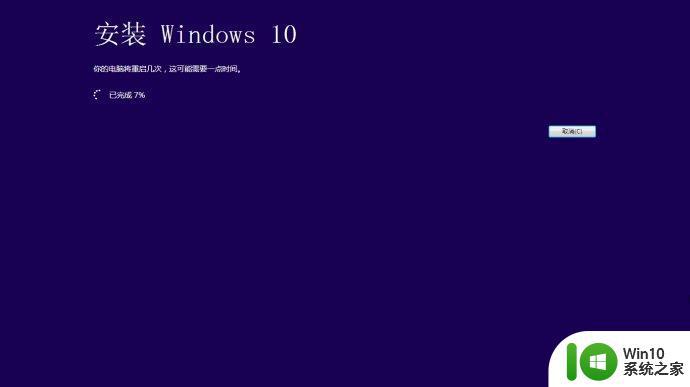
6.以上步骤完成后提示用户重启电脑进行下一步的操作,未操作一段时间后将自动重启进入
更新过程。
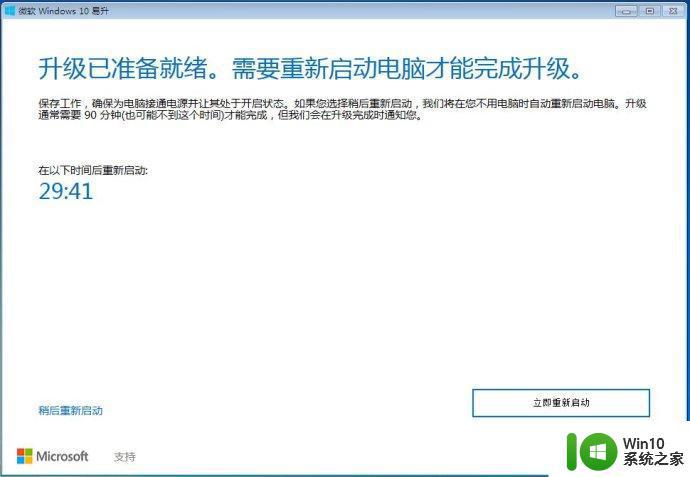
7.正在升级更新升级中,更新过程电脑将会多次重启与闪屏,这是正常现象,
大家不必担心。耐心等待更新过程完成。
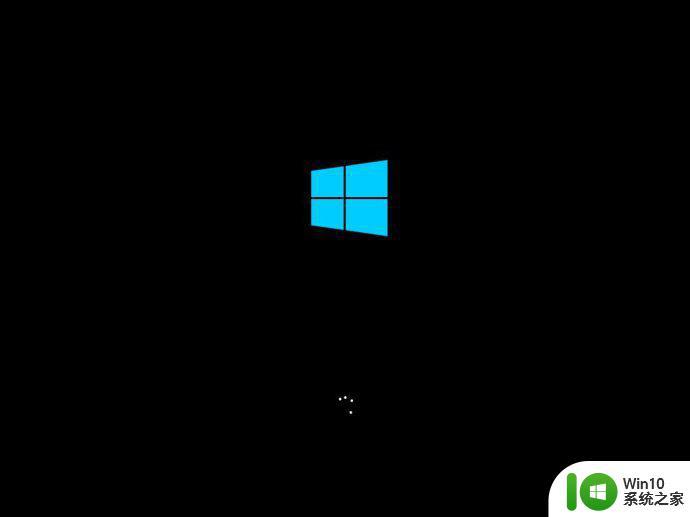
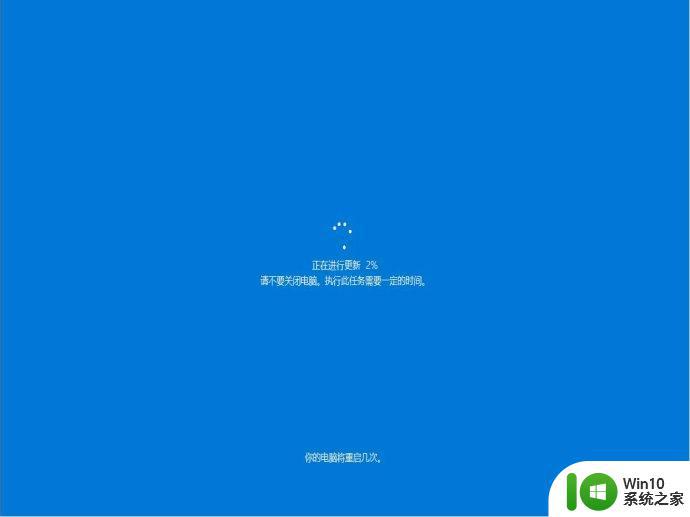
以上就是win7操作系统升级至win10操作系统的方法的全部内容,有遇到这种情况的用户可以按照小编的方法来进行解决,希望能够帮助到大家。